คุณลักษณะการค้นหาใน Outlook สามารถช่วยชีวิตได้ ช่วยให้คุณไม่ต้องเลื่อนดูอีเมลนับร้อยเพื่อค้นหาบางสิ่ง แต่จะเกิดอะไรขึ้นเมื่อการค้นหาของ Outlook หยุดทำงาน
ในบทความนี้ เราจะแสดงให้คุณเห็นถึงเก้าวิธีในการแก้ไขการค้นหาของ Outlook เราจะเริ่มต้นด้วยวิธีแก้ไขที่ง่ายและมีแนวโน้มมากที่สุด ดังนั้นให้ลองใช้วิธีแก้ปัญหาเหล่านี้ตามลำดับที่ระบุไว้
สารบัญ
หมายเหตุ: Outlook มีหลายเวอร์ชัน และเราจะพยายามครอบคลุมให้มากที่สุดเท่าที่จะเป็นไปได้ ไม่ว่ากระบวนการจะแตกต่างกันไปในแต่ละเวอร์ชัน
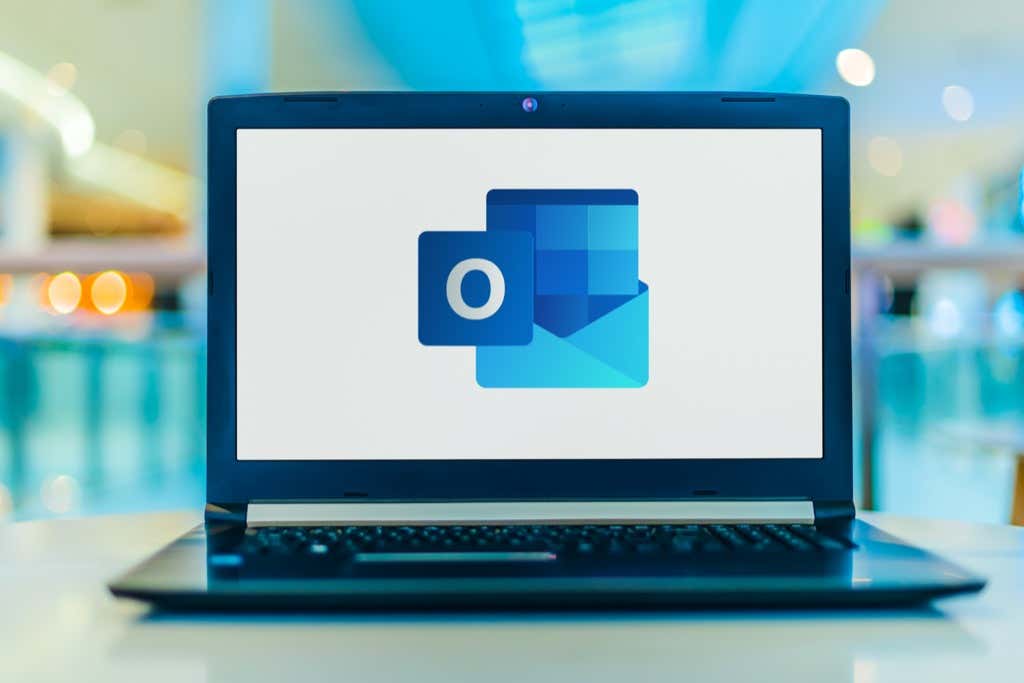
1. เริ่มต้น Outlook ใหม่โดยใช้ตัวจัดการงาน
สิ่งแรกที่ควรลองคือเพียงแค่เริ่ม Outlook ใหม่ บ่อยครั้ง การปิดโปรแกรมไม่ได้หยุดไม่ให้โปรแกรมทำงานในพื้นหลัง ในการเริ่ม Outlook ใหม่อย่างสมบูรณ์:
เปิด เมนูเริ่ม แล้วพิมพ์ ตัวจัดการงาน คลิกที่ ตัวจัดการงาน 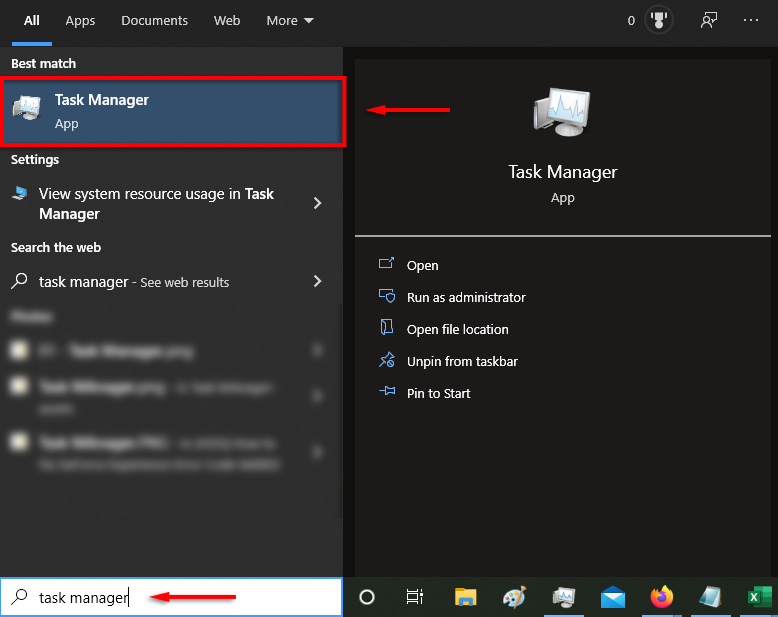 ใต้กระบวนการ ให้คลิกขวาที่ อีเมล แล้วเลือก สิ้นสุดงาน
ใต้กระบวนการ ให้คลิกขวาที่ อีเมล แล้วเลือก สิ้นสุดงาน 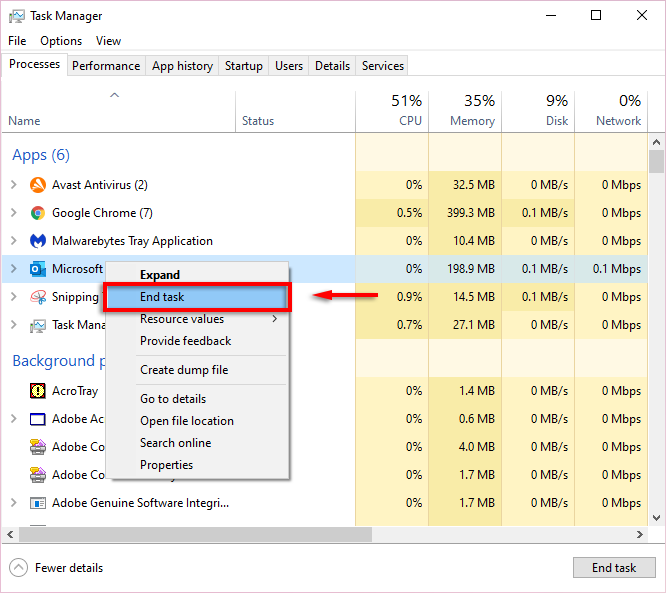 เปิด Outlook อีกครั้ง อัปเดต Microsoft Outlook
เปิด Outlook อีกครั้ง อัปเดต Microsoft Outlook
ซอฟต์แวร์ที่ล้าสมัยมักทำให้เกิดข้อบกพร่อง ดังนั้นสิ่งต่อไปที่ต้องลองเมื่อการค้นหา Outlook ไม่ทำงานคือการอัปเดต Outlook
2. อัปเดต Outlook 2013, 2016 หรือ 2019
เปิด Outlook เลือก ไฟล์ > บัญชี Office 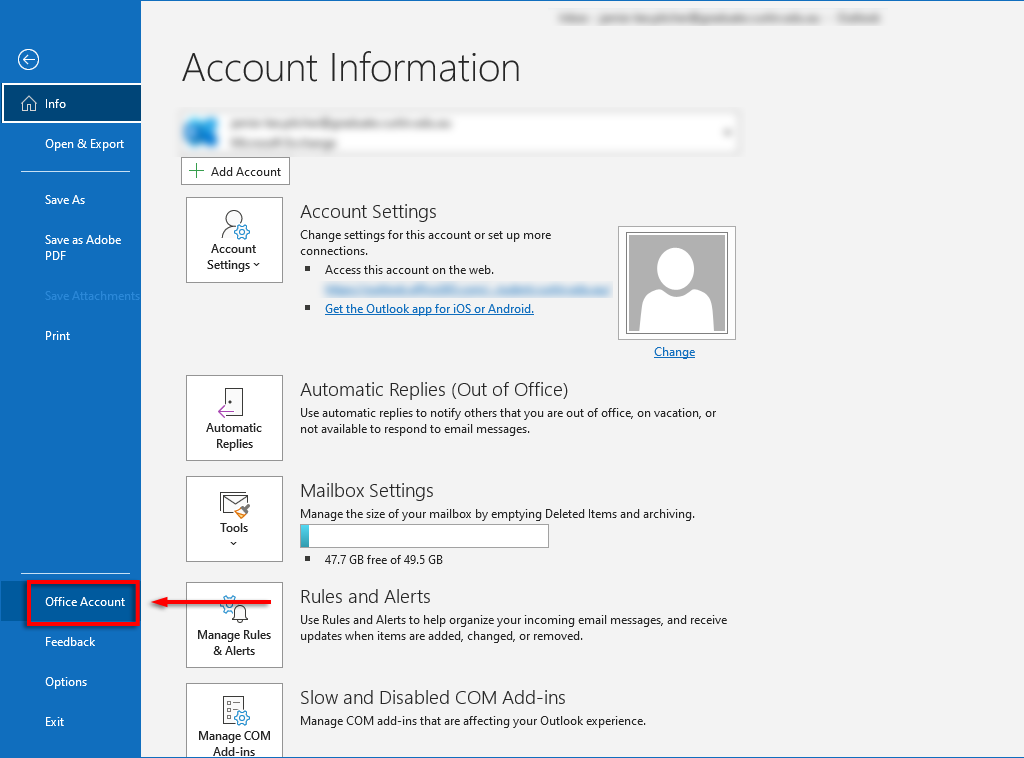 ใต้ ข้อมูลผลิตภัณฑ์ คลิก อัปเดตตัวเลือก
ใต้ ข้อมูลผลิตภัณฑ์ คลิก อัปเดตตัวเลือก 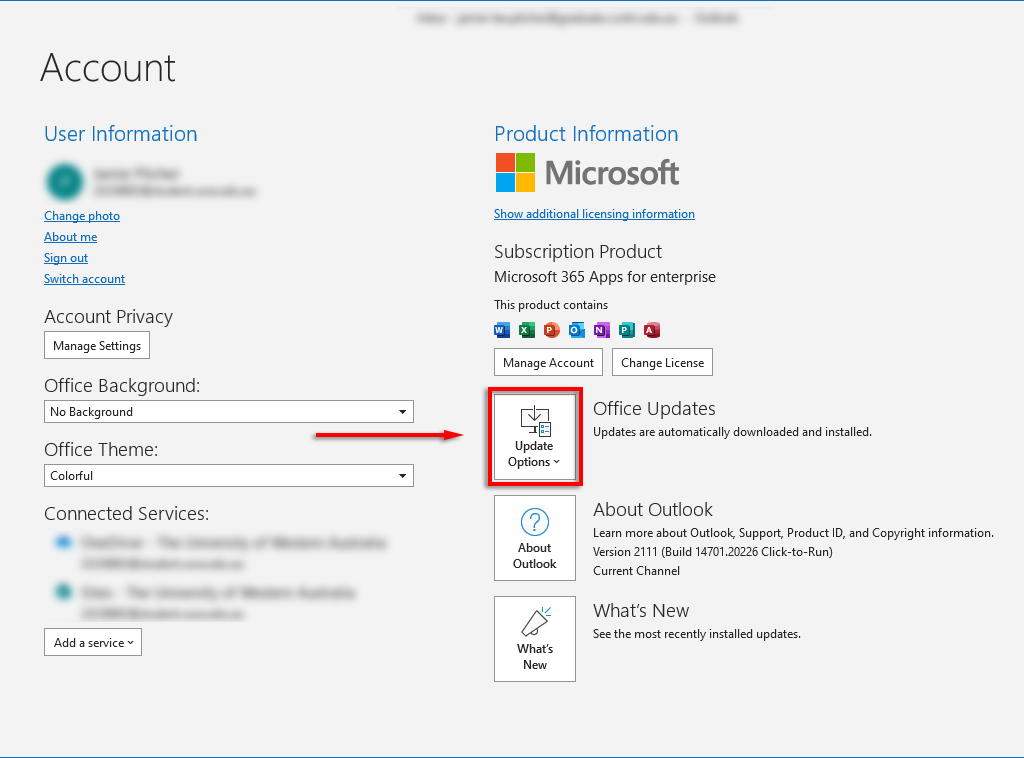 เลือก เปิดใช้งานการอัปเดต จากนั้นในช่องแบบเลื่อนลง ให้เลือก อัปเดตทันที
เลือก เปิดใช้งานการอัปเดต จากนั้นในช่องแบบเลื่อนลง ให้เลือก อัปเดตทันที 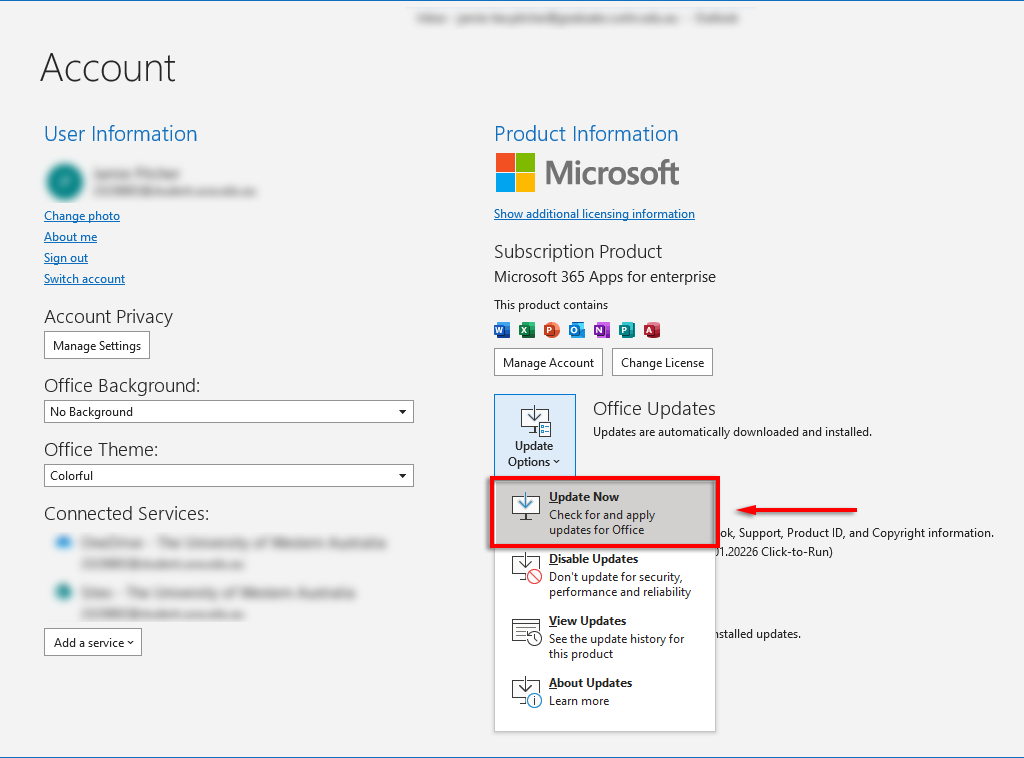
อัปเดต Outlook 2010, Outlook 2016 สำหรับ Mac และ Outlook for Mac 2011
เปิด Outlook เลือก ความช่วยเหลือ > ตรวจหาการอัปเดตเลือก ติดตั้งการอัปเดต หรือ ตรวจสอบการอัปเดต หากมี หรือเลือก ดาวน์โหลดและติดตั้งโดยอัตโนมัติ > ตรวจหาการอัปเดต
เมื่อการอัปเดตเสร็จสิ้น ให้ตรวจสอบว่าฟังก์ชันการค้นหาของคุณทำงานอยู่หรือไม่
3. ใช้ตัวแก้ไขปัญหาการค้นหาของ Windows
บางครั้ง ตัวแก้ไขปัญหาการค้นหาของ Windows สามารถแก้ไขปัญหาการค้นหาของ Outlook ได้ (รวมถึงปัญหาอื่นๆ ในการค้นหาของ Windows) หากต้องการลอง:
กด แป้น Windows + I เพื่อเปิด การตั้งค่า เลือก อัปเดตและความปลอดภัย 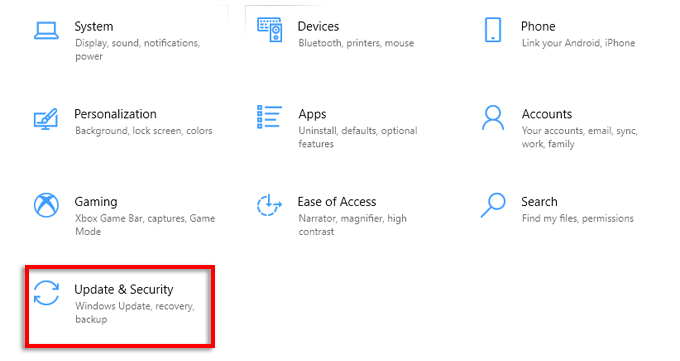 คลิกแก้ปัญหาและ เลือกเครื่องมือแก้ปัญหาเพิ่มเติม
คลิกแก้ปัญหาและ เลือกเครื่องมือแก้ปัญหาเพิ่มเติม 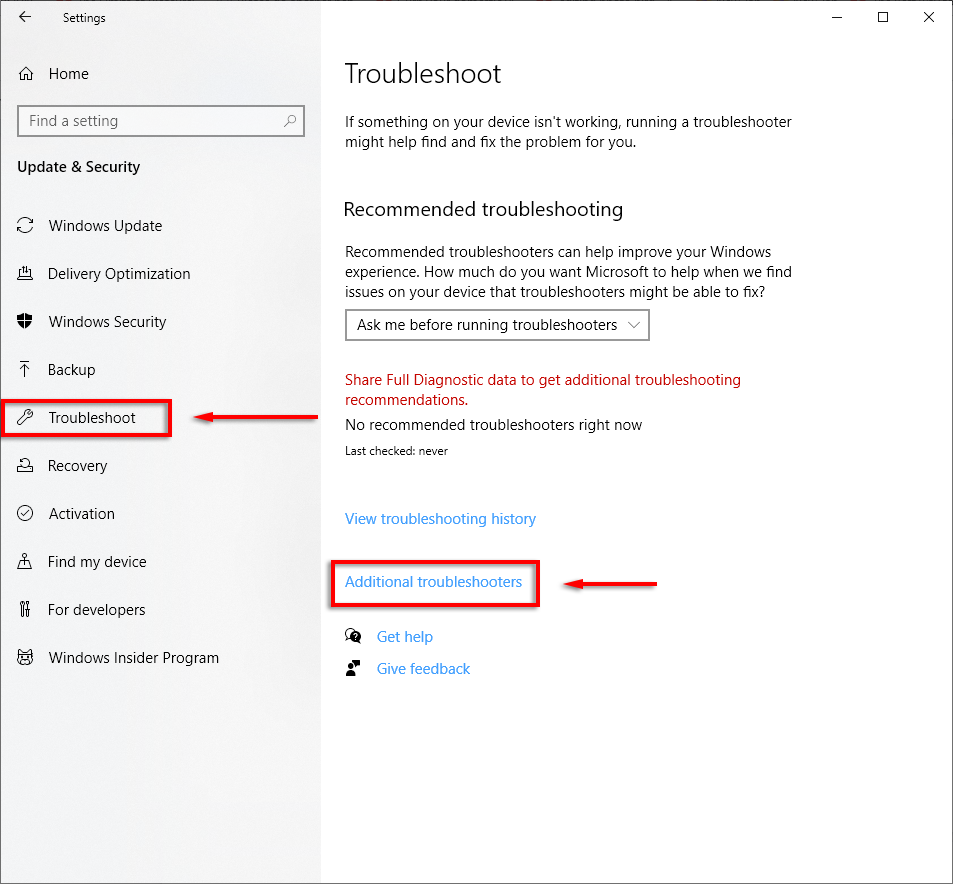 เลื่อนลงและเลือก ค้นหาและจัดทำดัชนี > เรียกใช้ตัวแก้ไขปัญหา
เลื่อนลงและเลือก ค้นหาและจัดทำดัชนี > เรียกใช้ตัวแก้ไขปัญหา 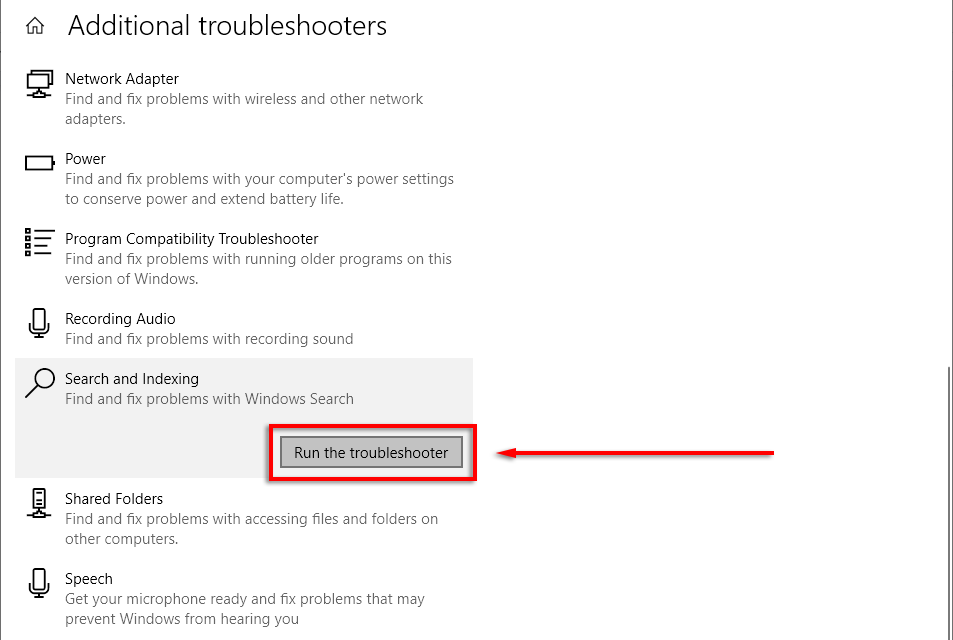 รอให้ตัวแก้ไขปัญหาตรวจพบปัญหา เมื่อระบบถามปัญหาที่คุณสังเกตเห็น ให้เลือก การค้นหา Outlook ไม่แสดงผลลัพธ์
รอให้ตัวแก้ไขปัญหาตรวจพบปัญหา เมื่อระบบถามปัญหาที่คุณสังเกตเห็น ให้เลือก การค้นหา Outlook ไม่แสดงผลลัพธ์ 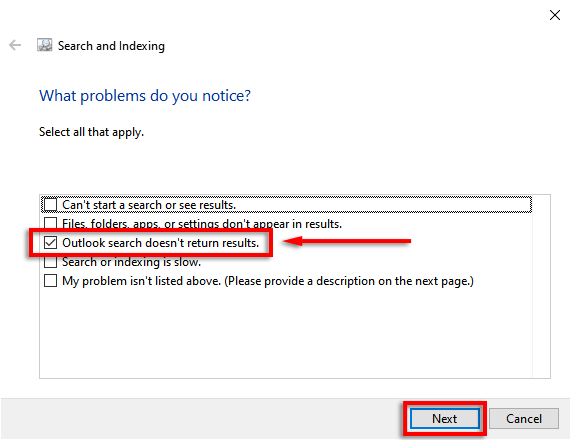 ให้ตัวแก้ไขปัญหาพยายามตรวจหาปัญหาอีกครั้ง หากเป็นเช่นนั้น ให้คลิก ลองซ่อมแซมเหล่านี้ในฐานะผู้ดูแลระบบ
ให้ตัวแก้ไขปัญหาพยายามตรวจหาปัญหาอีกครั้ง หากเป็นเช่นนั้น ให้คลิก ลองซ่อมแซมเหล่านี้ในฐานะผู้ดูแลระบบ 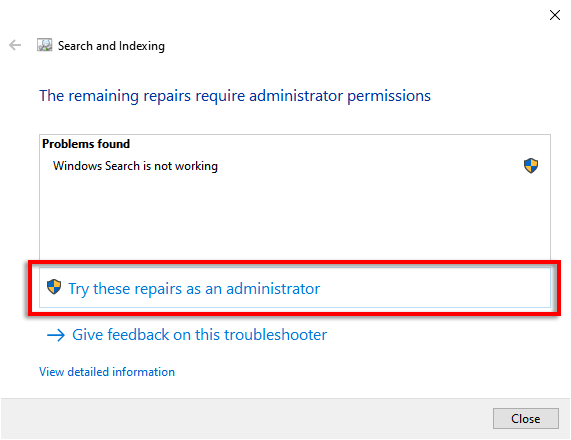
หวังว่าเครื่องมือแก้ปัญหาจะสามารถ ซ่อมแซม Outlook และฟังก์ชันการค้นหาของคุณจะทำงานอีกครั้ง คุณอาจต้องตรวจสอบอีกครั้งว่า Windows Search Service ทำงานอยู่
ในการทำเช่นนั้น:
เปิด เมนูเริ่ม พิมพ์ services.msc ในแถบค้นหาแล้วกด Enter. 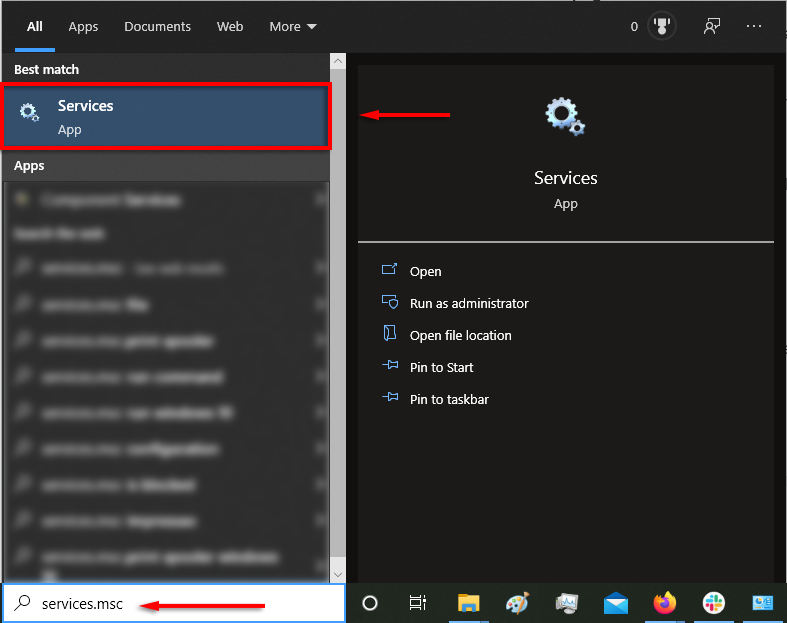 เลื่อนลงและดับเบิลคลิก Windows ค้นหา
เลื่อนลงและดับเบิลคลิก Windows ค้นหา 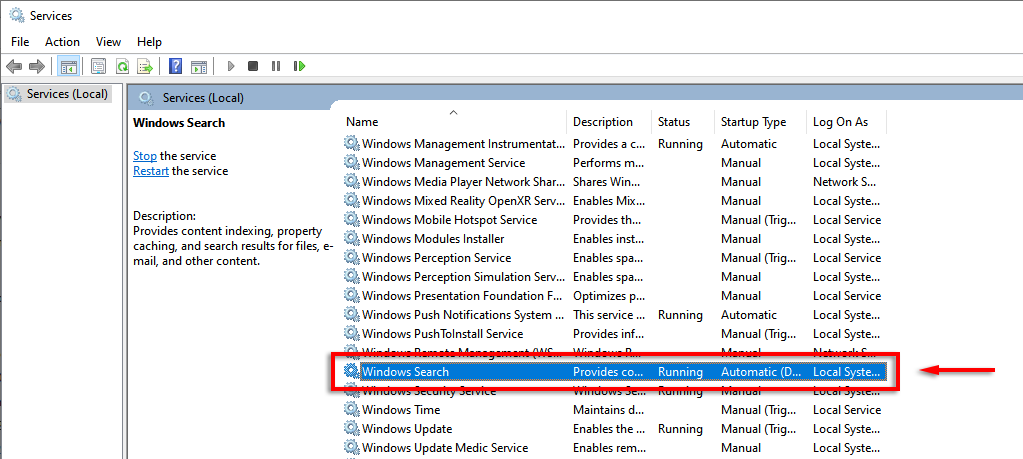 สำหรับ ประเภทการเริ่มต้น ให้ตั้งค่าเป็น อัตโนมัติ (เริ่มล่าช้า)
สำหรับ ประเภทการเริ่มต้น ให้ตั้งค่าเป็น อัตโนมัติ (เริ่มล่าช้า) 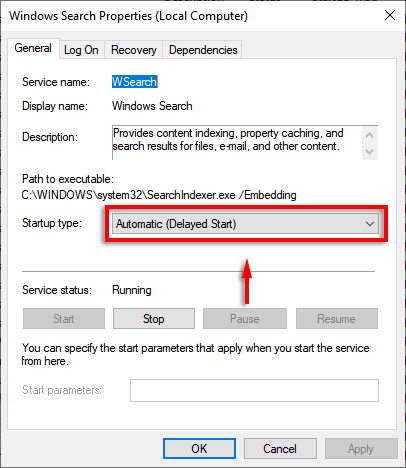 หากสถานะการบริการ ไม่บอกว่า กำลังวิ่ง เลือก เริ่ม
หากสถานะการบริการ ไม่บอกว่า กำลังวิ่ง เลือก เริ่ม 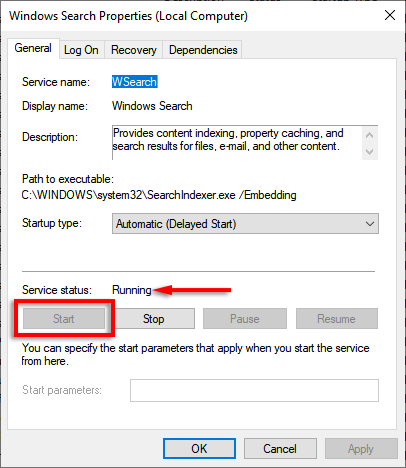
4. สร้างดัชนี Outlook ใหม่
สาเหตุทั่วไปที่ทำให้ฟังก์ชันการค้นหาของโปรแกรม Outlook หยุดทำงานคือดัชนีเสียหายหรือทำงานไม่ถูกต้อง ดัชนีทำหน้าที่เป็นแค็ตตาล็อกที่ช่วยให้ Outlook ค้นหาอีเมลของคุณได้
ในการสร้างดัชนีใหม่:
เปิด Outlook เลือก ไฟล์ > ตัวเลือก 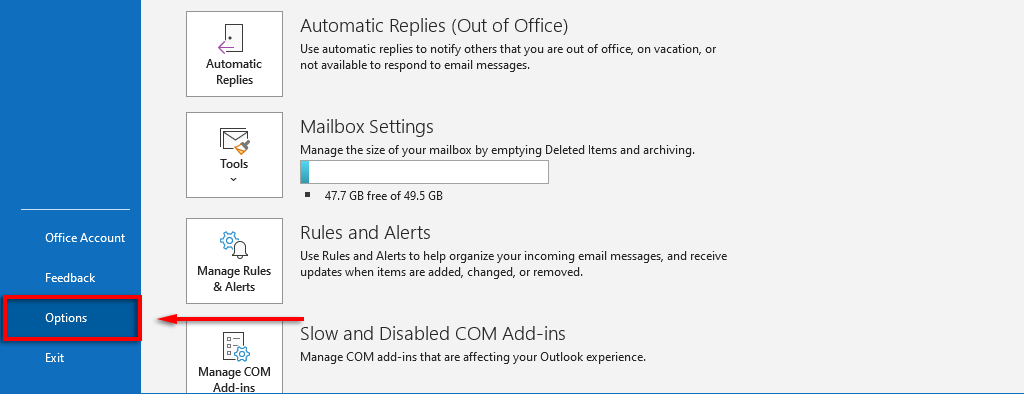 เลือก ค้นหา > ตัวเลือกการจัดทำดัชนี
เลือก ค้นหา > ตัวเลือกการจัดทำดัชนี 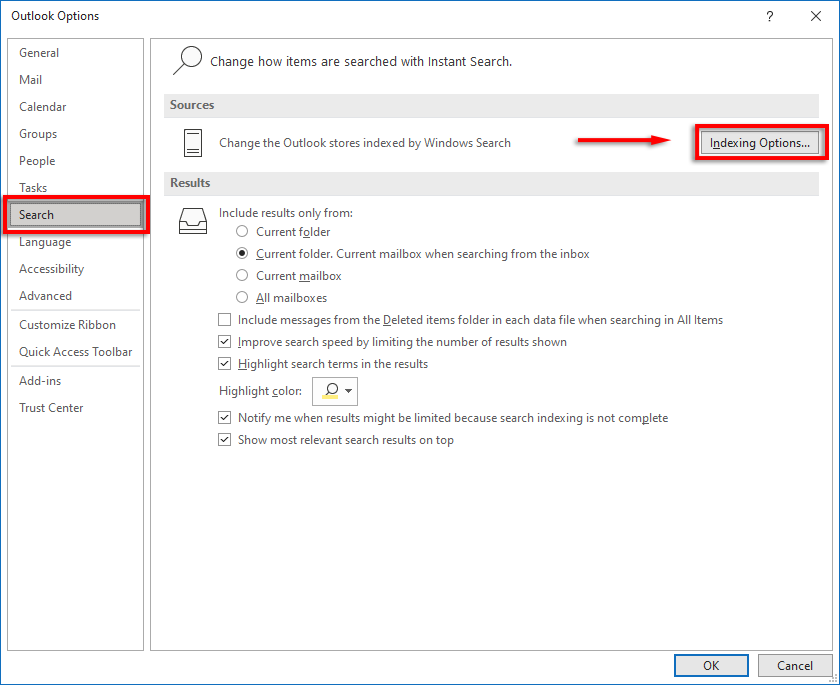 เลือก ขั้นสูง ตัวเลือก.
เลือก ขั้นสูง ตัวเลือก. 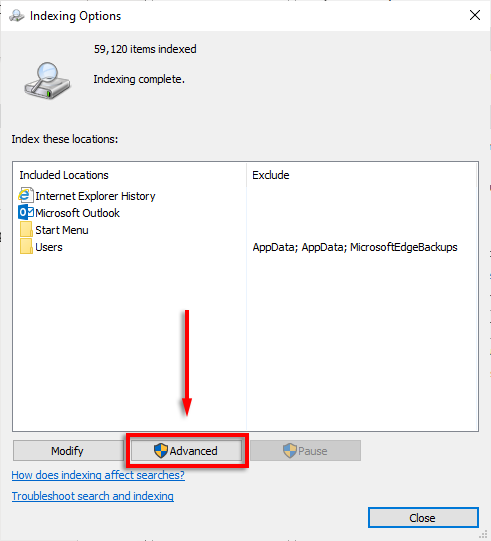 สุดท้าย เลือก สร้างใหม่ แล้วก็ตกลง
สุดท้าย เลือก สร้างใหม่ แล้วก็ตกลง 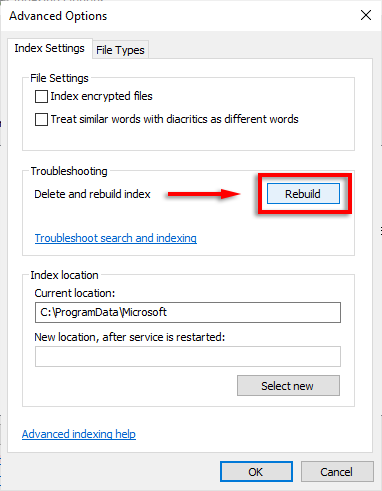
รอให้กระบวนการนี้เสร็จสิ้นและ จากนั้นรีสตาร์ทพีซีของคุณ เมื่อรีสตาร์ทแล้ว ให้ตรวจดูว่าการค้นหา Outlook ทำงานอยู่หรือไม่
5. ตรวจสอบการตั้งค่าดัชนี Outlook อีกครั้ง
ปัญหาทั่วไปอีกประการหนึ่งคือการตั้งค่าที่เกี่ยวข้องกับดัชนีของ Outlook ไม่ถูกต้อง โดยปกติ ส่วนประกอบหลักของ Microsoft Office จะไม่ถูกสร้างดัชนี
ตรวจสอบตำแหน่งที่จัดทำดัชนี
เปิด Outlookเลือก ไฟล์ > ตัวเลือก 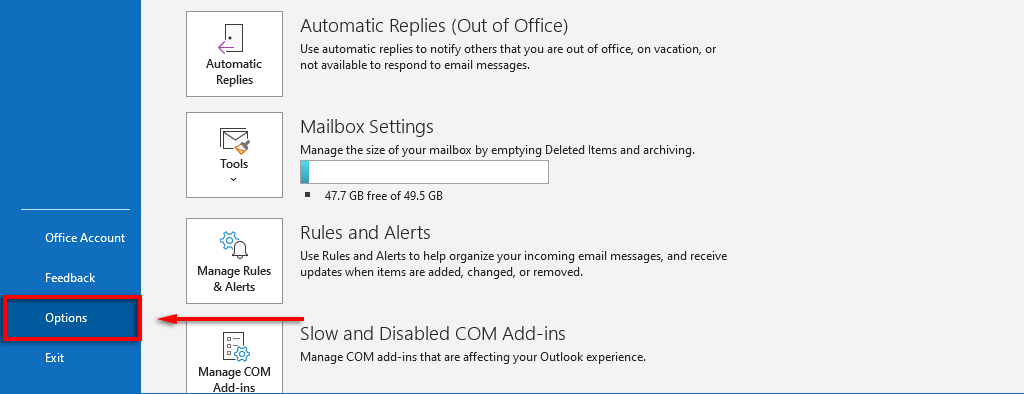 เลือก ค้นหา > ตัวเลือกการจัดทำดัชนี
เลือก ค้นหา > ตัวเลือกการจัดทำดัชนี 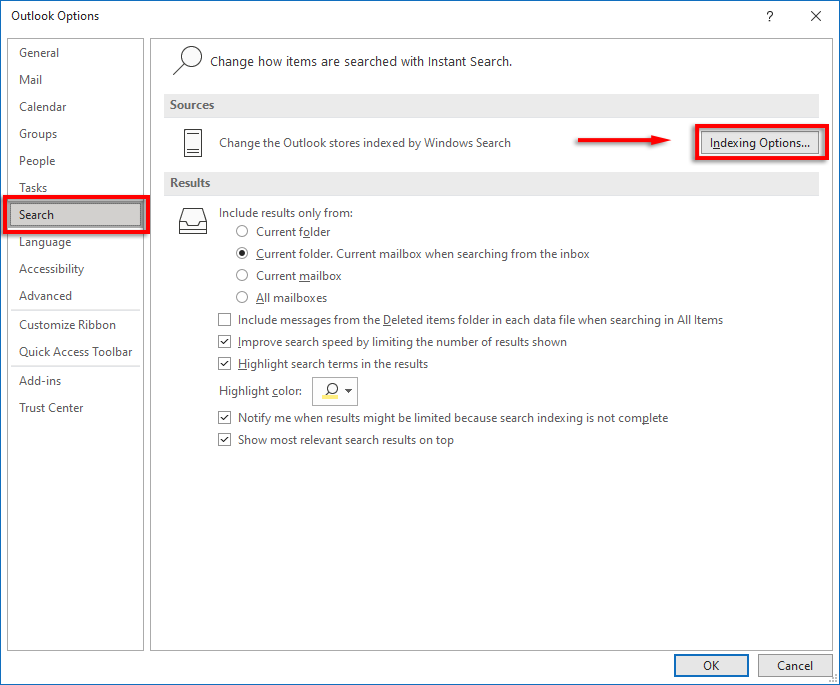 ตรวจสอบให้แน่ใจว่า Microsoft Outlook อยู่ในรายการ
ตรวจสอบให้แน่ใจว่า Microsoft Outlook อยู่ในรายการ 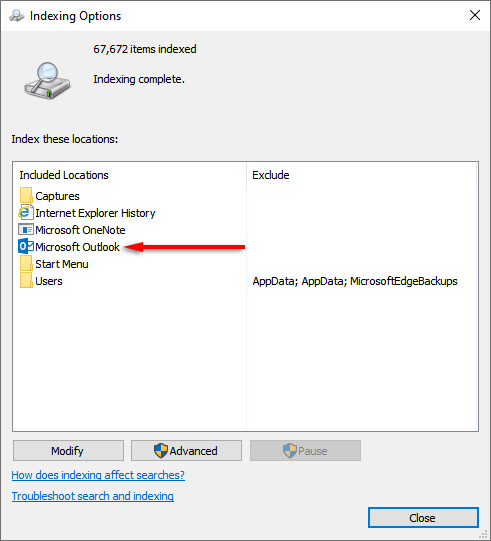 หากไม่มี ให้คลิก แก้ไข
หากไม่มี ให้คลิก แก้ไข 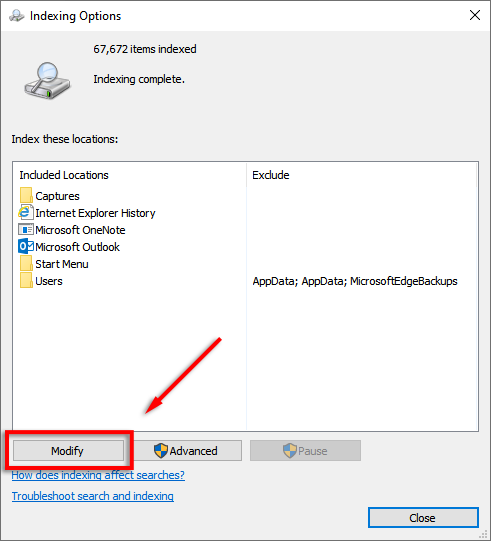 ค้นหาและตรวจสอบ Microsoft Outlook strong> จากนั้นเลือก ตกลง
ค้นหาและตรวจสอบ Microsoft Outlook strong> จากนั้นเลือก ตกลง 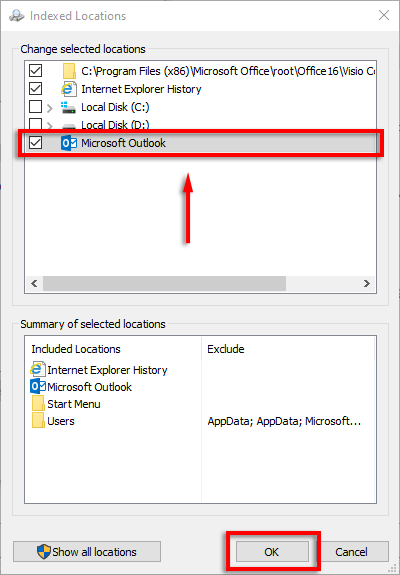
กำหนดค่าตัวเลือกการจัดทำดัชนี
ปิด Outlook ทำตามขั้นตอนที่ 1-3 ด้านบนเพื่อเปิด ตัวเลือกการจัดทำดัชนี เลือก ขั้นสูง 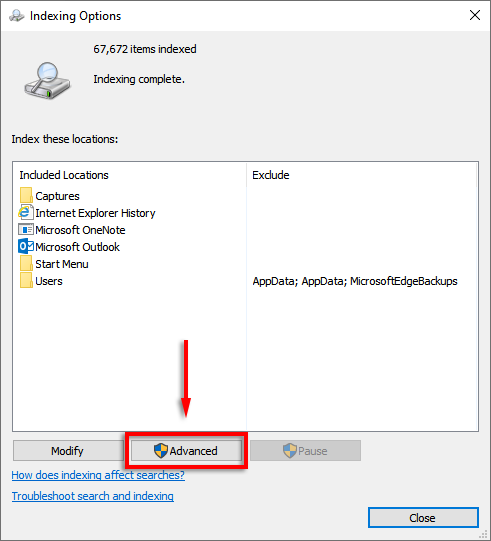 เลือกประเภทไฟล์ > เลื่อนลงไปที่ msg แล้วเลือก
เลือกประเภทไฟล์ > เลื่อนลงไปที่ msg แล้วเลือก 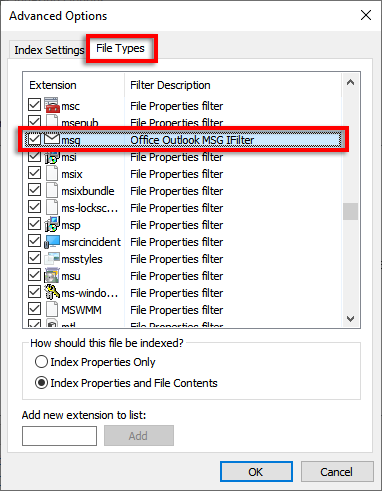 ตรวจสอบให้แน่ใจว่า คุณสมบัติดัชนีและไฟล์ เนื้อหา การตั้งค่า ถูกเลือก
ตรวจสอบให้แน่ใจว่า คุณสมบัติดัชนีและไฟล์ เนื้อหา การตั้งค่า ถูกเลือก 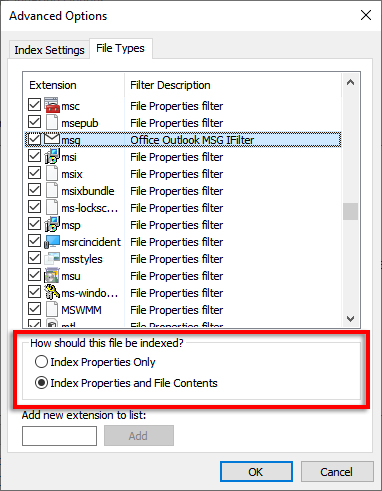 เลือก ตกลง
เลือก ตกลง
6. ซ่อมแซมไฟล์ PST ของคุณ
ไฟล์ PST (Personal Storage Table) เป็นรูปแบบไฟล์ที่ Microsoft ใช้เพื่อจัดเก็บอีเมล ข้อมูลปฏิทิน และรายชื่อติดต่อ เป็นไปได้ว่าไฟล์เหล่านี้อย่างน้อยหนึ่งไฟล์เสียหายและทำให้การค้นหา Outlook ทำงานผิดปกติ โชคดีที่มักจะสามารถซ่อมแซมไฟล์ PST ได้
ลองทำเช่นนี้:
ตรวจสอบให้แน่ใจว่าปิด Outlook แล้ว ใน File Explorer ให้ไปที่ C:\Program Files หรือ C:\Program Files (x86) พิมพ์ scanpst.exe ในช่องค้นหาและดับเบิลคลิกเพื่อเรียกใช้ไฟล์สั่งการ 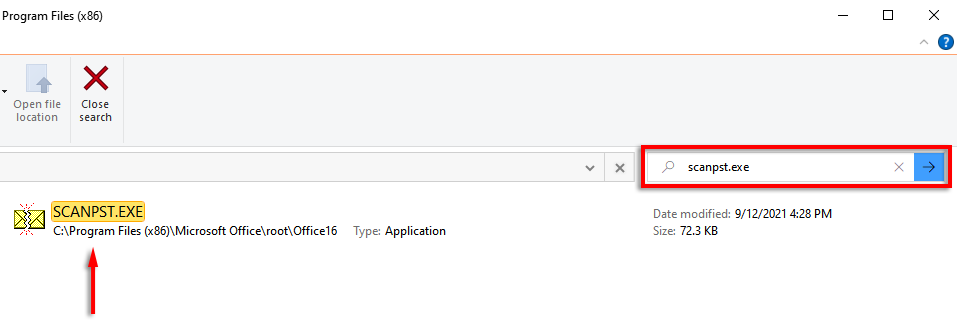
หมายเหตุ: คุณสามารถค้นหาเวอร์ชันล่าสุดได้ด้วยตนเองที่:
C:\Program Files\Microsoft Office\root\Official 16
ในช่อง Enter ชื่อไฟล์ที่จะตรวจสอบ ไฟล์.PST หลักของคุณควรป้อนโดยอัตโนมัติ
หมายเหตุ: หากไม่พบ สามารถดูได้ที่:
Windows 10: drive:\Users\\Roaming\Local\Microsoft\Outlook
เวอร์ชันเก่า: ไดรฟ์:\Documents and Settings\<ชื่อผู้ใช้>\Local Settings\Application Data\Microsoft\Outlook
เลือก เริ่ม และรอให้กระบวนการเสร็จสิ้น 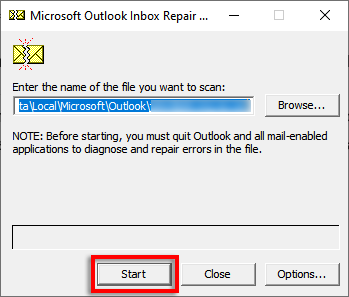 หากเครื่องมือพบข้อผิดพลาด ให้เลือก ซ่อมแซม
หากเครื่องมือพบข้อผิดพลาด ให้เลือก ซ่อมแซม  รีสตาร์ท Outlook และตรวจสอบว่าฟังก์ชันการค้นหาใช้งานได้หรือไม่
รีสตาร์ท Outlook และตรวจสอบว่าฟังก์ชันการค้นหาใช้งานได้หรือไม่
7. ใช้ Registry Editor
คุณสามารถรีเซ็ต Outlook ได้ด้วยตนเองโดยใช้รีจิสทรี นี่เป็นการบังคับให้ล้างไฟล์ที่มีบั๊ก และเราแนะนำให้ทำตามขั้นตอนนี้เฉพาะเมื่อคุณเป็นผู้ใช้ Windows ที่มีประสบการณ์เท่านั้น เนื่องจากปัญหาหลายอย่างอาจเกิดขึ้นจากรายการที่ไม่ถูกต้อง
ก่อนที่จะทำตามขั้นตอนนี้ ให้สำรองข้อมูลรีจิสทรีของคุณ
กด คีย์ Windows + R เพื่อเปิดกล่องโต้ตอบ เรียกใช้ พิมพ์ regedit และกด Enter 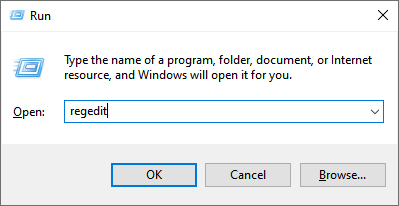 ใน Registry Editor ให้ไปที่:
ใน Registry Editor ให้ไปที่:
HKEY_CURRENT_USER\Software\Microsoft\Office\16.0\Outlook
หมายเหตุ: หากคุณใช้ Outlook 2010 ให้แทนที่ 16.0 ด้วย 14.0 สำหรับ Outlook 2013 ให้ใช้ 15.0
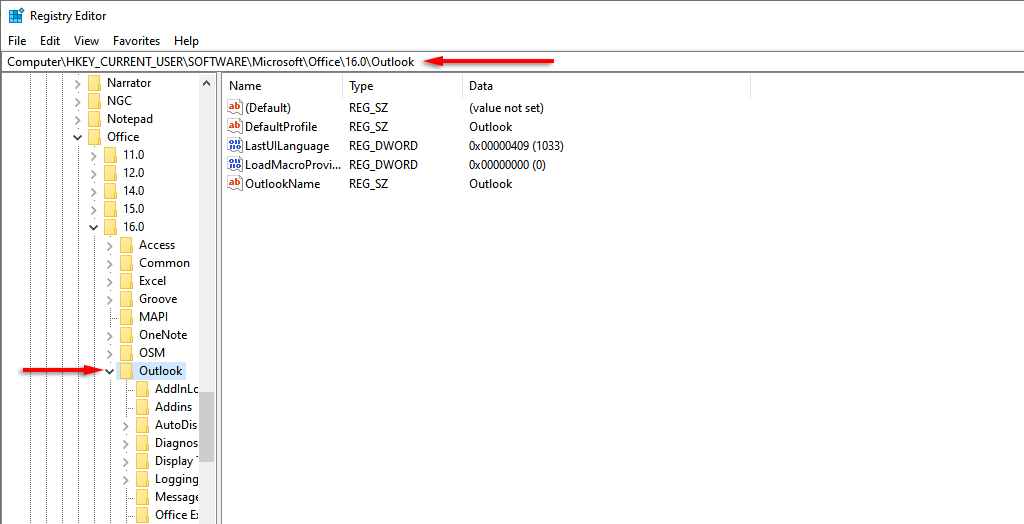 ลบโฟลเดอร์นี้ รีสตาร์ทพีซีของคุณและตรวจสอบฟังก์ชันการค้นหา Outlook รายการรีจิสทรีควรสร้างใหม่โดยอัตโนมัติเมื่อคุณบูตเครื่องพีซี
ลบโฟลเดอร์นี้ รีสตาร์ทพีซีของคุณและตรวจสอบฟังก์ชันการค้นหา Outlook รายการรีจิสทรีควรสร้างใหม่โดยอัตโนมัติเมื่อคุณบูตเครื่องพีซี
8. สร้างโปรไฟล์ผู้ใช้ใหม่
บางครั้ง การค้นหาอาจหยุดทำงานเนื่องจากปัญหากับโปรไฟล์ Outlook ของคุณ หากโปรไฟล์ใหม่ใช้งานได้ การถ่ายโอนข้อมูลและข้อมูลจากโปรไฟล์เก่าของคุณไปยังโปรไฟล์ใหม่ก็คุ้มค่า เพื่อแก้ไขปัญหาการค้นหา
9. ติดตั้ง Outlook ใหม่
ตัวเลือกเดียวที่เหลืออยู่คือลองติดตั้ง Outlook ใหม่ ในการดำเนินการดังกล่าว คุณจะต้องใช้เครื่องมือสนับสนุนการถอนการติดตั้ง Office:
ดาวน์โหลด เครื่องมือสนับสนุนการถอนการติดตั้ง Office
ก>. 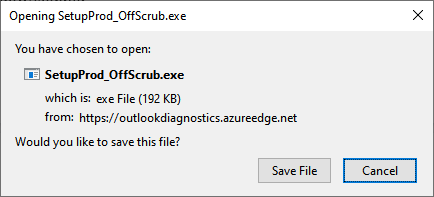 เรียกใช้ตัวติดตั้งเมื่อดาวน์โหลดแล้ว
เรียกใช้ตัวติดตั้งเมื่อดาวน์โหลดแล้ว 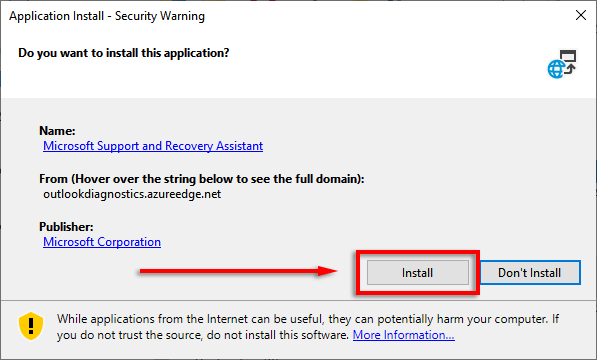 เลือกเวอร์ชันของ Office ที่คุณต้องการถอนการติดตั้ง ( ตัวอย่างเช่น แอป Microsoft 365) และทำตามวิซาร์ด
เลือกเวอร์ชันของ Office ที่คุณต้องการถอนการติดตั้ง ( ตัวอย่างเช่น แอป Microsoft 365) และทำตามวิซาร์ด 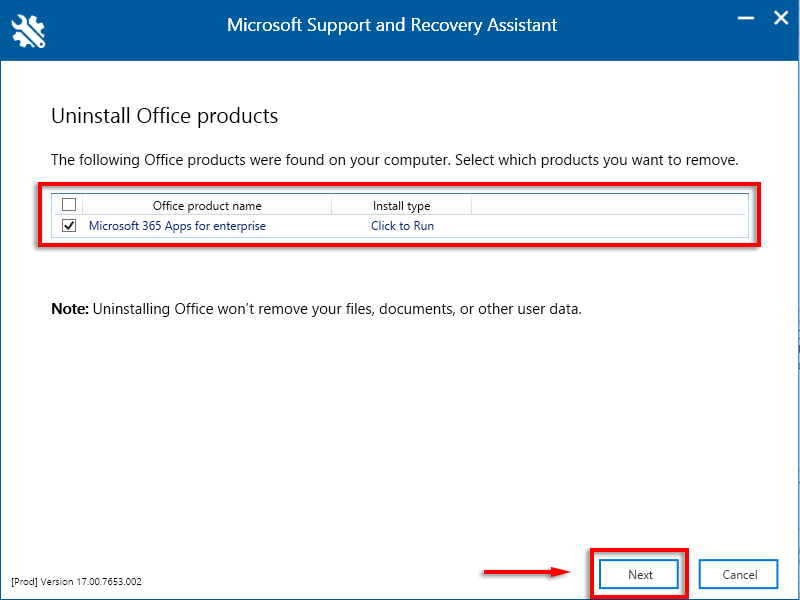 รีสตาร์ทพีซีของคุณ ทำตามขั้นตอนเมื่อโปรแกรมถอนการติดตั้งเปิดขึ้นมาใหม่โดยอัตโนมัติ ติดตั้ง Office เวอร์ชันที่คุณต้องการใช้ใหม่อีกครั้ง
รีสตาร์ทพีซีของคุณ ทำตามขั้นตอนเมื่อโปรแกรมถอนการติดตั้งเปิดขึ้นมาใหม่โดยอัตโนมัติ ติดตั้ง Office เวอร์ชันที่คุณต้องการใช้ใหม่อีกครั้ง
ค้นหาเวลาที่เสียไป
ความสามารถในการ ค้นหา Outlook ตามผู้ส่ง วันที่ คำหลัก ฯลฯ เป็นคุณลักษณะที่มีประโยชน์มากที่สุดอย่างหนึ่ง ดังนั้น หวังว่าหนึ่งในการแก้ไขในคู่มือนี้จะแยกแยะปัญหาการค้นหา Outlook ของคุณออก และคุณสามารถกลับมาที่อีเมลของคุณได้ หากคุณทราบวิธีแก้ไขที่เรายังไม่ได้ระบุไว้ที่นี่ โปรดแจ้งให้เราทราบในความคิดเห็น!
